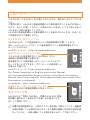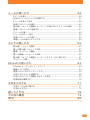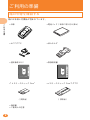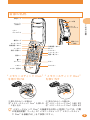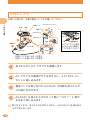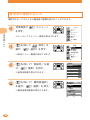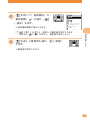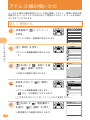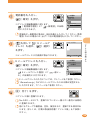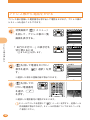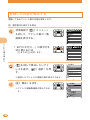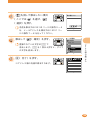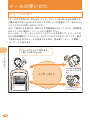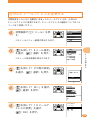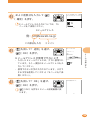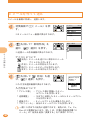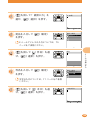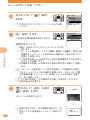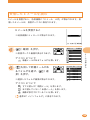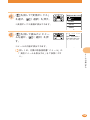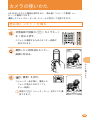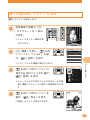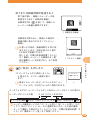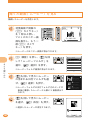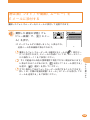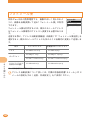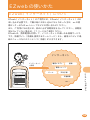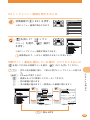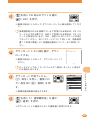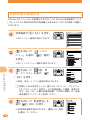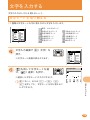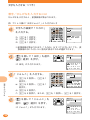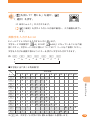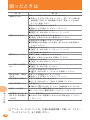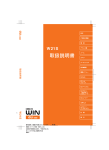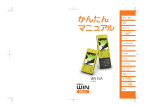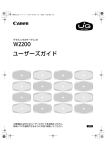Download 1 - KDDI
Transcript
ご利用の 準備 電話の 使いかた アドレス帳の 使いかた メールの 使いかた カメラの 使いかた EZwebの 使いかた 文字を 入力する 困ったときは その他の機能 基本操作ガイド/A5404S ごあいさつ このたびは、 「A5404S」をお買い上げいただき、誠にありがとうございま した。 ご使用の前に、A5404S 取扱説明書および基本操作ガイドを必ずお読みい ただき、正しくお使いください。お読みになった後は、いつでも見られるよ うお手元に大切に保管してください。 A5404S 取扱説明書および基本操作ガイドを紛失されたときは、お近くの ご相談窓口までご連絡ください。 A5404S のマニュアル A5404S には、この基本操作ガイドと取扱説明書が付属しています。 なお、au ホームページでも、この基本操作ガイドと取扱説明書をダウン ロードいただけます。 au のホームページ http://www.au.kddi.com/ ご利用の 準備 基本的な使いかたを知りたい場合 この A5404S 基本操作ガイドをお読みください。 英語版の取扱説明書が必要な方へ 基本操作ガイドの英訳版を au ホームページからダウン ロードすることができます(ダウンロードは発売約 1ヶ 月後から可能です)。 au のホームページ http://www.au.kddi.com/ 電話の 使いかた アドレス帳の 使いかた メールの 使いかた カメラの 使いかた EZwebの 使いかた 文字を 入力する 困ったときは その他の機能 基本操作ガイド / A 5 4 0 4 S For Those Requiring an English Instruction Manual You can download the English version of the Basic Instruction Manual from the au website (from approximately one month after the product is released). au website: http://www.au.kddi.com/ 目 次 A5404S で できること ご利用の準備 各機能の詳しい使いかたを知りたい場合 付属の A5404S 取扱説明書をお読みください。 電話の 基本操作 アドレス帳 メール EZweb カメラ 機能メニュー の使いかた メニュー一覧 安全上のご注意 マイセレクト 電 話 ツール 設 定 データフォルダ A5404S をご利用になる前に、付属の A5404S 取扱 説明書に書かれた「安全上のご注意」をお読みのうえ、 正しくご使用ください。 文字入力 主な 機能リスト auのネットワーク サービス 取扱説明書 / A 5 4 0 4 S 付 録 本書の説明用画面では、上部のアイコン表示部と下部のソフトキー機能表 示部を省略している場合があります。また実際の画面とは字体や形状が異 なっていたり、一部を省略している場合があります。ご了承ください。 マナーについて マナーもいっしょに携帯しましょう ■電源を入れておくだけで、携帯電話からは常に弱い電波が出ています。 ■周囲への心配りを忘れずに楽しく安全に使いましょう。 ●使用禁止の場所があります。 ・ 自動車運転中の使用は危険な ため法律で禁止されています。 ・ 電波が飛行に支障をきたす恐 れがあるので、飛行機内では電 源を切っておきましょう。 ●携帯電話の電波が、医用電気機 器などに影響を与える恐れがあ ります。 ・ 満員電車の中など混雑した場 所では、付近に心臓ペースメー カを装着している方がいる可 能性があります。携帯電話の電 源を切っておきましょう。 ・ 病院などの医療機関が個々に 使用禁止、持ち込み禁止と定め ている場所では、その指示にし たがいましょう。 ●使用する場所や、声の大きさに 気をつけましょう。 ・ 映画館や劇場、美術館、図書館 などでは、発信を控えるのはも ちろん、着信音で周囲の迷惑に ならないように電源を切るか、 マナーモードを利用しましょ う。 ・ 街中では、通行の邪魔にならな い場所で使いましょう。 ・ 新幹線の車内やホテルのロ ビーなどでは、迷惑のかからな い場所へ移動しましょう。 ・ 通話中の声は大きすぎないよ うに気を付けましょう。 ・ 携帯電話のカメラを使って撮 影などをする際は、相手の許可 を得てからにしましょう。 1 携帯電話の基本 この携帯電話でできること 電話 ○ ○ ○ ○ ○ ○ ○ ○ ○ ○ ○ ○ ○ アドレス帳や履歴、 マナーモードなど、 便利な機能が満載です。 ○ ○ ○ メール ○ ○ ○ ○ ○ ○ 2 19 ページ から ○ ○ ○ ○ ○ ○ ○ EZweb (インターネット) ○ ○ ○ ○ ○ ○ ○ ○ ○ ○ ○ ○ ○ ニュースを見たり 着信メロディ、壁紙が ダウンロードできます。 ○ ○ ○ カメラ ○ ○ ○ ○ ○ ○ 63 ページ から ○ ○ ○ ○ ○ ○ ○ 他の携帯電話や パソコンにメールが 送れます。 写真を撮って E メー ルで簡単に送れます。 ○ ○ ○ ○ ○ ○ 36 ページ から 55 ページ から 便利なマナー、伝言メモ&ロック機能 音を鳴らなくするマナーモード ○ ○ ○ ○ ○ ○ ○ ○ ○ ○ ○ ○ ○ ○ ○ ○ ○ ○ ○ ○ ○ ○ ○ ○ ○ ○ ○ ○ ○ ○ ○ ○ ○ ○ ○ ○ ○ ○ ○ ○ まわりの迷惑にならないよう、マ ナーモードを使って着信音などを鳴 らさなくできます。 待受画面で ください。 を 1 秒以上押して ○ ○ ○ ○ 電話に出られないときは、伝言メモ ○ ○ ○ ○ ○ ○ ○ ○ ○ ○ ○ ○ ○ ○ ○ ○ ○ ○ ○ ○ ○ ○ ○ ○ ○ ○ 27 ページ 参照 ○ ○ ○ ○ ○ ○ ○ ○ ○ ○ ○ ○ ○ ○ 電話に出られないときに応答メッ セージを流して、相手の伝言を録音 できます。 待受画面で ください。 を 1 秒以上押して ○ ○ ○ ○ キーの誤操作を防ぐキーロック ○ ○ ○ ○ ○ ○ ○ ○ ○ ○ ○ ○ ○ ○ ○ ○ ○ ○ ○ ○ ○ ○ ○ 28 ページ 参照 ○ ○ ○ ○ ○ ○ ○ ○ ○ ○ ○ ○ ○ ○ ○ ○ ○ 電源を入れたまま持ち歩くときなどに、 誤ってキーが押されないようにロックで きます。 小さなお子さんが手にした場合などでも、 間違って発信することがありません。 待受画面で を 1 秒以上押してくだ さい。解除するには、待受画面で を 1 秒以上押してください。 3 電源・電波・電池の確認を! 通常は電源を入れたまま使いましょう ○ ○ ○ ○ ○ ○ ○ ○ ○ ○ ○ ○ ○ ○ ○ ○ ○ ○ ○ ○ ○ ○ ○ ○ ○ ○ ○ ○ ○ ○ ○ ○ ○ ○ ○ ○ ○ ○ ○ ○ 電話をかけたり受けたりするには、 電源を入れておきます。 を 1 秒以上押してください。 ○ ○ ○ ○ 「電波」が届いていないと話せません ○ ○ ○ ○ ○ ○ ○ ○ ○ ○ ○ ○ ○ ○ ○ ○ ○ ○ ○ ○ ○ ○ ○ ○ ○ ○ ○ 11 ページ 参照 ○ ○ ○ ○ ○ ○ ○ ○ ○ ○ ○ ○ ○ サービスエリア内でも電波が届きに くい場所があります。 が電波の状態を表示します。 ○ ○ ○ ○ 「電池」残量に注意しましょう ○ ○ ○ ○ ○ ○ ○ ○ ○ ○ ○ ○ ○ ○ ○ ○ ○ ○ ○ ○ ○ ○ 11 ページ 参照 ○ ○ ○ ○ ○ ○ ○ ○ ○ ○ ○ ○ ○ ○ ○ ○ ○ ○ 電池の残量が少ないと、正しくお使 いになれないことがあります。 が電池の残量を表示します。 ○ ○ ○ ○ 4 11 ページ 参照 迷惑メールとワン切りに注意! 迷惑メールが届いたら… ○ ○ ○ ○ ○ ○ ○ ○ ○ ○ ○ ○ ○ ○ ○ ○ ○ ○ ○ ○ ○ ○ ○ ○ ○ ○ ○ ○ ○ ○ ○ ○ ○ ○ ○ ○ ○ ○ ○ ○ メールフィルター機能を使うと、特 定のメールだけを受信しない設定に したり、迷惑メールが多く含まれる 「未承諾広告※」と表示されたメー ルを拒否できます。 E メール 迷惑メールを防止するメールフィル ターには次の機能があります。 ・未承諾広告フィルター ・アドレスフィルター 特定のメールを受信しない「指定拒否設定」 特定のメールだけ受信する「指定受信設定」 携帯電話、PHS のメールになりすまして送 られてくるメールを受信しない「なりすまし規制」 C メール ・受信フィルター ○ ○ ○ ○ 知らない番号から電話がかかったら… ○ ○ ○ ○ ○ ○ ○ ○ ○ ○ ○ ○ ○ ○ ○ ○ ○ ○ ○ ○ ○ ○ ○ ○ ○ ○ ○ ○ 54 ページ 参照 ○ ○ ○ ○ ○ ○ ○ ○ ○ ○ ○ ○ お客様に折り返し電話をさせ、悪質な 有料番組につなげる行為(ワン切り) の可能性があります。 着信履歴 発信履歴 12月15日 12:35 030003XXXX 12月13日 10:00 030004XXXX 12月13日 9:00 赤坂花子 12月12日 22:00 山田太郎 ワン切りによる電話の着信 があると、着信履歴に赤い アイコン が表示されま す。 ○ ○ ○ ○ 26 ページ 参照 5 目次 マナーについて 1 マナーもいっしょに携帯しましょう ..................................................................... 1 携帯電話の基本 2 この携帯電話でできること ..................................................................................... 便利なマナー、伝言メモ&ロック機能 .................................................................. 電源・電波・電池の確認を! ................................................................................ 迷惑メールとワン切りに注意! ............................................................................ 2 3 4 5 目次 6 ご利用の準備 8 箱の中身を確認する ................................................................................................ 8 各部の名称 ................................................................................................................ 9 充電のしかた ......................................................................................................... 10 電源を入れる ......................................................................................................... 11 電源を切る ............................................................................................................. 11 基本的な操作 ......................................................................................................... 12 表示の見かた ......................................................................................................... 16 E メール・EZweb の初期設定を行う ................................................................ 17 自分の電話番号/ E メールアドレスを確認する .............................................. 18 電話の使いかた 19 電話をかける ......................................................................................................... 電話を受ける ......................................................................................................... かけた相手にかけ直す(発信履歴).................................................................... かかってきた相手にかけ直す(着信履歴)........................................................ 着信音の種類を変える ......................................................................................... 着信音の大きさを変える ...................................................................................... 相手の声の音量を変える ...................................................................................... ワン切り対策 ......................................................................................................... マナーモードに設定する ...................................................................................... 電話に出られないとき伝言を録音する .............................................................. 録音した伝言を再生する ..................................................................................... アドレス帳の使いかた 30 新しく登録する ..................................................................................................... アドレス帳から電話をかける .............................................................................. かかってきた電話番号を登録する ...................................................................... 登録した内容を修正する ...................................................................................... 6 19 20 21 21 22 24 25 26 27 28 29 30 32 33 34 メールの使いかた 36 E メールを使う ...................................................................................................... 自分の E メールアドレスを変更する ................................................................. E メールを作って送る .......................................................................................... 受信した E メールを読む ..................................................................................... 静止画(フォト)や動画(ムービー)が添付された E メールを読む ........... 受信した E メールに返信する ............................................................................. Cメールを使う ..................................................................................................... Cメールを作って送る ......................................................................................... 受信したCメールを読む ..................................................................................... 迷惑メールが来ないようにする ......................................................................... カメラの使いかた 55 静止画(フォト)を撮る ..................................................................................... 撮った静止画(フォト)を見る ......................................................................... 動画(ムービー)を撮る ..................................................................................... 撮った動画(ムービー)を見る ......................................................................... 静止画(フォト)や動画(ムービー)を E メールに添付する ....................... フォトメール便 ..................................................................................................... EZweb の使いかた 55 57 58 60 61 62 63 EZweb(インターネット)について ................................................................ 情報サイトを見る ................................................................................................. 着信メロディをダウンロードする ...................................................................... お気に入りサイトを登録する ............................................................................. お気に入りリストに登録したサイトを見る ...................................................... 利用料金を確認する ............................................................................................. 文字を入力する 36 37 40 43 46 47 49 50 52 54 63 64 66 68 69 70 71 文字モードを切り替える ..................................................................................... 71 文字を入力する ..................................................................................................... 72 困ったときは その他の機能 索引 78 79 80 7 ご利用の準備 箱の中身を確認する 箱には本体と付属品が含まれています。 ご 利 用 の 準 備 • 本体 • 電池パック(本体に取り付け済み) • AC アダプタ • 卓上ホルダ • 基本操作ガイド • 取扱説明書 目 次 A5404Sで できること ご利用の 準備 ご利用の準備 電話の 基本操作 電話の 使いかた アドレス帳 メール アドレス帳の 使いかた EZweb メールの 使いかた カメラ 機能メニュー の使いかた カメラの 使いかた メニュー一覧 マイセレクト EZwebの 使いかた 電 話 ツール 文字を 入力する 設 定 データフォルダ 困ったときは 文字入力 主な 機能リスト その他の機能 auのネットワーク サービス 基本操作ガイド /A5404S •“メモリースティック Duo” (試供品) • 保証書 • ご使用上の注意 8 取 扱 説 明 書 /A5404S 付 録 • メモリースティック Duo アダプタ (試供品) 各部の名称 充電ランプ レンズ部 レシーバー (受話口) クイック ディスプレイ メイン ディスプレイ 着信ランプ ご 利 用 の 準 備 電池パック (内蔵) センタージョグ 着信履歴/左キー 発信履歴/右キー メールキー EZキー 発信/受信キー クリアキー シャッターキー 電源/終了キー 番号キー キー マナーキー #キー メモキー カメラキー マイク(送話口) “メモリースティック Duo”“メモリースティック Duo” を取り付ける を取り外す 1 2 1 挿入口のカバーを開ける 2“メモリースティック Duo”を挿入口 に差し込む 1 2 3 1 挿入口のカバーを開ける 2“メモリースティック Duo”を軽く押す 3“メモリースティック Duo”を取り出す “メモリースティック Duo”の装着方法の詳しい説明については、付属 の取扱説明書「ツール」の「メモリースティック(“メモリースティッ ク Duo”を装着する)」をご参照ください。 9 充電のしかた お使いの前には、内蔵の電池パックを充電してください。 ご 利 用 の 準 備 充電ランプ A部 AC100Vコンセント 凹部 電源プラグ w ACアダプタ e コネクタ 卓上ホルダ r 凸部 接続端子 q ロック部 外部接続端子 ACアダプタを直接 A5404Sに接続し ても充電できます コネクタ ・充電ランプが赤く点灯→充電中 ・充電ランプが緑に点灯→充電完了 1 卓上ホルダに AC アダプタを接続します。 2 AC アダプタの電源プラグを引き出し、AC100V コン セントに差し込みます。 3 電池パックを取り付けた A5404S の凹部を卓上ホルダ の凸部に合わせます。 4 A5404S を卓上ホルダのロック部に“カチッ”と音が するまで押し込みます。 取り外すときは、卓上ホルダを押さえながら、A5404S の A 部を持ち 上げて取り外します。 10 電源を入れる 電源を入れると待受(まちうけ)画面が表示されます。 電話やメールなど A5404S の機能は待受画面から操作します。操作が終わ ると待受画面に戻ります。 1 t を 1 秒以上押す。 ご 利 用 の 準 備 ⇒電源が入ると待受画面が表示されます。 電池残量を確認します。 充分 中位 少ない 残量ゼロ ・電池残量が少なくなってきたら充電 してください。 電波状態を確認します。 メール 強 中 弱 微弱 メニュー EZ 圏外 (待受画面) ・「圏外」が表示されているときは、通話できません。 ・「 微弱」が表示されているときは、通話できない場合があります。 電源を切る 1 t を 2 秒以上押す。 電話を受けるには、電源を入れたままにして ください。 11 基本的な操作 キーの操作について ご 利 用 の 準 備 p と j の使いかたから覚えましょう。 p センタージョグを押します。 j センタージョグを上下に回します。 画面下にソフトキー機能が表示されます。 対応するソフトキーを押すと、表示されている機能を実行できます。 メール メニュー EZ ソフトキー3 ソフトキー1 ソフトキー2 (センタージョグ) 操作がわからなくなったときや間違えたときは、c で前画面に戻る か、t で待受画面に戻ります。 12 p:各項目の選択/確定 j:アドレス帳の表示、 カーソル上下移動 < :着信履歴の表示、 カーソル左移動 q :Eメールメニュー/ > :発信履歴の表示、 カーソル右移動 e:EZweb Cメールメニューの 呼び出し (インターネット)への 接続 T:電話をかける/ Q :フォトやムービーを撮る 受ける c:文字の消去、操作の 取り消し 9 :電話番号や 0∼ 文字の入力 *、# ご 利 用 の 準 備 t :電源の入/切、 通話の終了 C :カメラを使う M :伝言メモの設定/解除 m :マナーモードの 設定/解除 13 基本的な操作 (つづき) インデックスメニューの見かた p と j を使うと、インデックスメニューの操作ができます。インデッ クスメニューから、A5404S の各機能を呼び出すことができます。 ご 利 用 の 準 備 1 待受画面で p(メニュー) を押す。 マイセレクト セットアッフ゜ カメラ メモリースティック フォトミキサー EZアフ゜リ EZナヒ゛ アラーム設定 携帯電話に電源を入れた状態で、 センタージョグを押してください。 ⇒ インデックスメニュー画面が表示されます。 2 j を回して選択したいインデックスメ ニューを選び、p(選択)を押す。 ⇒ 選択されたインデックスメニューの各項目が設定できます。 マイセレクト 電話 ツール アト゛レス帳 履歴 音声メモ クイックメッセーシ゛ フ゜ロフィール セットアッフ゜ カメラ メモリースティック フォトミキサー EZアフ゜リ EZナヒ゛ アラーム設定 テ゛ータフォルタ゛ M566 スケシ゛ュール メモ帳 電卓 時計 文字入力ツール メモリースティック タスクリスト 設定 音設定 画面設定 マナー設定 発着信通話 セキュリティ 通話テ゛ータ サーヒ゛ス 操作を間違えたときは c を押してください。操作をキャンセ ルしたり前の画面に戻ります。 画面の下に「▼」が表示されている場合は、画面の下にさらに選 択できる項目があることを示します。 14 インデックスメニューには次の機能があります。 (マイセレクト) お好みに合わせて各メニューを自由に登録できます。 (電話) アドレス帳や履歴、音声メモなど、電話をかけるときに便利です。 (ツール) スケジュールやメモ帳、電卓など、A5404S を便利に使えます。 (設定) 音や画面、セキュリティなどの設定ができます。 (データフォルダ) さまざまなデータをカテゴリー別に保存し、利用できます。 インデックスメニューからは、上記以外にもさまざまな機能がご利用に なれます。詳しくは、付属の取扱説明書「メニュー一覧」をご参照くだ さい。 ご 利 用 の 準 備 セットアップのしかた セットアップを行わなくても、電話をかけたり受けたりすることはできます。 1 インデックスメニュー画面で j を回して「セットアップ」 を選び、p(選択)を押す。 セットアッフ゜ ロックNo.変更 週の始まり 文字サイス゛ 発番号通知 待受画面設定 フ゜ロフィール編集 ⇒ セットアップ画面が表示されます。 2 jp で各項目を選択し、設定する。 初期設定ではロック No. の変更、文字サイズの設定、発信者番号通知の 設定などが行えます。時計はお買い上げ時に設定されています。詳しく は、付属の取扱説明書「ご利用の準備」の「初期設定を行う」をご参照 ください。 設定を行わない場合、セットアップの内容は以下のようになります。 ロック No. 変更 1234 週の始まり 月曜始まり 文字サイズ EZweb 文字 →小さい文字 待受画面設定 待受 EZ アプリ →設定なし 時計表示 →デジタル 1 小 (12h) E メール文字 →大きい文字 発番号通知 画像種類 →壁紙 1 ON ソフトキー表示 → ON プロフィール編集 ― 15 表示の見かた メールの着信や機能の設定状態などをアイコン(機能や状態を示す絵柄)で 確認できます。主なアイコンを覚えておくと便利です。 ご 利 用 の 準 備 主なアイコンの表示 通話中に表示されます。 EZwebをご利用中に表示されます。 メールを受信したときや、読んでいない メールがあるときに表示されます。 “メモリースティック Duo”を挿入すると 表示されます。“メモリースティック Duo” にはカメラで撮影したフォトやムービーを 保存したり、アドレス帳などの個人データ をバックアップしたりできます。詳しくは、 付属の取扱説明書「ツール」の「メモリー スティック」をご参照ください。 マナーモード設定中に表示されます。 ・着信音量が「OFF」のとき表示されます。 ・バイブレータが「ON」のとき表示されます。 伝言メモに録音された件数が表示されます。 伝言メモの設定中に表示されます。 キーロック設定中に表示されます。 クイックディスプレイの見かた EZwebをご利用中に表示されます。 メールを受信したときや、読んでいない メールがあるときに表示されます。 マナーモード設定中に表示されます。 メールを受信したときに表示されます。 電話に出られなかったときに表示されます。 聞いていない伝言メモがあるときに表示さ れます。 各アイコン表示の詳しい説明については、付属の取扱説明書「ご利用の 準備」の「ディスプレイの見かた」をご参照ください。 16 E メール・EZweb の初期設定を行う E メール・EZweb(インターネット)のご利用には、EZweb(インターネッ ト)のお申し込みが必要です。ご購入時にお申し込みにならなかった方は、au お客様センターまたは au ショップなどにお問い合わせください。 また、ご利用になる前には、初めに必ず初期設定を行ってください。初期設定 を行うと、自動的にEメールアドレスが決まります。お好みのEメールアドレ スに変更する場合は、37 ページをご参照ください。 E メール・EZweb をご利用にならない方は、次の項目に進んでください。 1 待受画面で q(メール)また は e(EZ)を押す。 2 p(OK)を押す。 ご 利 用 の 準 備 EZwebを利用するため の初期設定を行いま す 「OK」を押してしばら くお待ちください ただいま初期設定を行っています 。 しばらくお待ちください。(30秒 ∼3分程度かかります) 右の画面が表示されるまで、しばらくそのま まお待ちください。 右の画面が表示されると、初期設定は完了で す。 ようこそEZwebへ お客様のEメールアト゛レスは、 △△△@ezweb.ne.jp です。 ーヒントー Eメールアト゛レスの変更は「OK」押下後に Eメールメニュー→Eメール設定→その他の設 定にて行ってください。 3 p(OK)を押 す。 ⇒ q(メール)でスタートし た場合は E メールメニュー画 面が表示され、e(EZ)で スタートした場合は EZ メ ニュー画面が表示されます。 Eメールメニュー M980 新規作成 受信ホ゛ックス 送信ホ゛ックス 新着メール問合せ テ゛ータフォルタ゛ Eメール設定 q でスタート EZメニュー M970 トッフ゜メニュー お気に入りリスト URLタ゛イレクト入力 前回画面表示 テ゛ータフォルタ゛ 画面メモリスト フ゛ラウサ゛履歴クリア EZ設定 e でスタート 17 自分の電話番号/ E メールアドレスを確認する ご自分の電話番号または E メールアドレスを確認できます。 ご 利 用 の 準 備 1 待受画面で p(メニュー) を押す。 ⇒ インデックスメニュー画面が表示されます。 2 j を回して (電話)を選 び、p(選択)を押す。 ⇒ 電話メニュー画面が表示されます。 3 j を回して「プロフィール」 を選び、p(選択)を押す。 ⇒ プロフィール一覧画面が表示され、ご自分の電 話番号、E メールアドレスを確認できます。 マイセレクト セットアッフ゜ カメラ メモリースティック フォトミキサー EZアフ゜リ EZナヒ゛ アラーム設定 電話 M561 アト゛レス帳 履歴 音声メモ クイックメッセーシ゛ フ゜ロフィール フ°ロフィール一覧 電話番号 XXXX マイアト゛レス △△△△@ezweb.ne.jp なし 待受画面で p(メニュー)を押し 0 を押しても、電話番号と E メールアドレスを確認できます。 E メールアドレスは初期設定を行うと自動的に決まります。お好きなも のに変更することもできます(37 ページをご参照ください) 。 18 電話の使いかた 基本的な電話の使いかたを覚えましょう。 電話をかける 電話番号をダイヤルして電話をかけます。 1 0 ∼ 9 を押して、相 手の電話番号を入力する。 一般電話にかけるとき 市外局番からの電話番号を入力 します。 XXXX 電 話 の 使 い か た 携帯電話・自動車電話・PHS にかけるとき 必ず全桁(11 桁)の電話番号を入力します。 相手に電話番号を通知するとき 電話番号の前に「186」を入力します。 相手に電話番号を通知しないとき 電話番号の前に「184」を入力します。 2 T を押す。 呼び出し音が聞こえるまで、 しばらくお待ちください。 通話が終わったら t を 押します。 19 電話を受ける 電話がかかってくると、着信音が鳴り着信ランプが点滅します。 マナーモード設定時は、マナーモードの設定にしたがいます(27 ページを ご参照ください)。 電 話 の 使 い か た 1 T または p(通話)を押 して電話に出る。 通話時間 10秒 通話が終わったら t を 押します。 電話がかかってきたときの画面表示 電話番号が表示された場合: 相手が電話番号を通知にしてかけています。アドレス 帳に相手の名前が登録されているときは、相手の名前 も表示されます。 「非通知設定」が表示された場合: 相手が電話番号を非通知にしてかけています。 「公衆電話」が表示された場合: 相手が公衆電話からかけています。 「通知不可能」が表示された場合: 相手が電話番号を通知できない電話からかけています。 山田京子 XXXX 着信中 非通知設定 電話に出られなかったときの画面表示 電話に出られなかったときは、電話がかかってきたことを 表示してお知らせします。この表示から p(確認)を押 すと、電話をかけてきた相手の電話番号を確認してかけ直 すことができます(21 ページをご参照ください)。 20 着信あり 1件 かけた相手にかけ直す(発信履歴) 前にかけたことがある電話番号を呼び出して、かけ直すことができます。 1 待受画面で を押す。 ⇒ 発信履歴画面が表示されます。 最後にかけた電話番号から順に 30 件まで表 示されます。 2 着信履歴 発信履歴 12月15日 12:00 岩崎大地 12月14日 22:55 川隅典子 12月13日 13:35 田老弥生 12月12日 17:00 030004XXXX j を回してかけたい電話番 号を選び、T を押す。 電 話 の 使 い か た ⇒ 選択した電話番号に電話がかかります。 かかってきた相手にかけ直す(着信履歴) 電話番号を通知してかけてきた相手に、電話をかけ直すことができます。 1 待受画面で を押す。 ⇒着信履歴画面が表示されます。 最後にかかってきた電話番号から順に 30 件 まで表示されます。 着信履歴 発信履歴 12月15日 11:05 山田京子 12月14日 10:22 030004XXXX 12月13日 9:35 赤坂花子 12月12日 13:00 青木一郎 アイコンについて (青): かかってきた電話に応答できなかったことを表します。 (赤): かけてきた相手が 3 秒未満で呼び出しをやめたことを 表します。 2 j を回してかけたい電話番 号を選び、T を押す。 ⇒ 選択した電話番号に電話がかかります。 21 着信音の種類を変える 電話がかかってきたときの着信音の種類を変えることができます。 1 電 話 の 使 い か た 待受画面で p(メニュー) を押す。 ⇒ インデックスメニュー画面が表示されます。 2 j を回して (設定)を 選び、p(選択)を押す。 ⇒ 設定メニュー画面が表示されます。 3 j を回して「音設定」を選 び、p(選択)を押す。 ⇒ 音設定画面が表示されます。 4 j を回して「着信音選択」 を選び、p(選択)を押す。 ⇒ 着信音選択画面が表示されます。 22 マイセレクト セットアッフ゜ カメラ メモリースティック フォトミキサー EZアフ゜リ EZナヒ゛ アラーム設定 設定 音設定 画面設定 マナー設定 発着信通話 セキュリティ 通話テ゛ータ サーヒ゛ス 音設定 着信音量 着信音選択 効果音選択 ハ゛イフ゛レータ アラーム音量 3 キー操作音 1 メール着音時間 イヤホン切替 E 着信音選択 M221 通常着信 着信音1 標準 Eメール受信 メール受信音1 標準 お知らせ受信 メール受信音1 5 j を回して「通常着信」の 着信音欄( )を選び、p (選択)を押す。 ⇒ 通常着信画面が表示されます。 通常着信 着信音1 着信音2 着信音3 雪の華 Virtual Insanity ヒ゛ューティフルト゛リーマー コ゛ールト゛ヘ゛ルク゛ サマータイム p(聞く)を押すと、選択した着信音が再生されます。 再生中に p(■)を押すと、着信音が停止します。 6 j を回して着信音を選び、e(登録) を押す。 電 話 の 使 い か た ⇒ 着信音が設定されます。 23 着信音の大きさを変える 電話の鳴る音(着信音)の大きさを調節できます。ただし、マナーモードを 設定していると、着信音の大きさは変更できません。 着信中に j を回しても音量を調節できます。 電 話 の 使 い か た 1 待受画面で p(メニュー) を押す。 ⇒ インデックスメニュー画面が表示されます。 2 j を回して (設定) を選び、p(選択)を押 す。 ⇒ 設定メニュー画面が表示されます。 3 j を回して「音設定」を 選び、p(選択)を押す。 ⇒ 音設定画面が表示されます。 4 j を回して「着信音量」 を選び、p(選択)を押 す。 ⇒ 着信音量画面が表示されます。 24 マイセレクト セットアッフ゜ カメラ メモリースティック フォトミキサー EZアフ゜リ EZナヒ゛ アラーム設定 設定 音設定 画面設定 マナー設定 発着信通話 セキュリティ 通話テ゛ータ サーヒ゛ス 音設定 着信音量 着信音選択 効果音選択 ハ゛イフ゛レータ アラーム音量 3 キー操作音 1 メール着音時間 イヤホン切替 E 着信音量 M211 通常着信 3 Eメール受信 3 お知らせ受信 3 Cメール受信 3 おしゃべり 3 5 j を回して「通常着信」を 選び、p(選択)を押す。 通常着信 3 ⇒ 通常着信画面が表示され、着信音が鳴ります。 6 j を回して音量を調節し、p(OK) を押す。 電 話 の 使 い か た 「OFF」 :着信音は鳴りません。 「1」∼「5」 :設定したレベルで着信音が鳴ります。 「Step Down」:着信音がだんだん小さくなります。 「Step Up」 :着信音がだんだん大きくなります。 「StepDown」と「StepUp」は、音量 5 よりも ^ を上に回 すと選択できます。 ⇒ 通常着信の着信音量が設定されます。 相手の声の音量を変える 通話中に、相手の声の音量を 5 段階で調節できます。 1 通話中に j を回す。 受話音量 4 ^:音量が大きくなります。 v:音量が小さくなります。 2 p(OK)を押す。 ⇒ 受話音量が設定されます。 25 ワン切り対策 ワン切り(ワンギリ)とは 1 コールだけ鳴らして切断することで着信履歴を残し、折り返し電話をさ せ、悪質な有料番組につなげる行為のことをいいます。 電 話 の 使 い か た 26 ワン切り対策アイコン ワン切りによる電話の着信があった場合(呼び出し時間3 秒未満)は、着信履歴に赤いアイコン が表示されま す。心当たりのない電話番号へおかけになる際はご注意 ください。 着信履歴 発信履歴 12月15日 11:05 030003XXXX 12月14日 10:00 030004XXXX 12月13日 9:00 赤坂花子 12月12日 13:00 青木一郎 マナーモードに設定する マナーモードにすると、電話の着信音などが鳴らなくなります。電話がかかっ てきたときは、A5404S が振動して(バイブレータ)お知らせします。 1 待受画面で m を 1 秒以上 押す。 電 話 の 使 い か た ⇒ マナーモードが設定され、画面 に が表示されます。 同時に伝言メモが設定され、画 面に が表示されます。 解除するには 待受画面で m を 1 秒以上押します。画面の は消えます。 27 電話に出られないとき伝言を録音する 電話がかかってきても出られないとき、しばらくすると電話に出られないこ とを伝えるメッセージが自動的に流れて相手の伝言を 20 秒以内で最大 3 件 まで録音できます(伝言メモ)。 電 話 の 使 い か た 1 待受画面で M を 1 秒以上 押す。 ⇒ 伝言メモが設定され、画面に が表示されます。 解除するには 待受画面で M を 1 秒以上押します。画面の は消えます。 電源を切っているときや、電波の届きにくい場所にいるときは「お留守 番サービス」をご利用ください。詳しくは、付属の取扱説明書「au の ネットワークサービス」の「お留守番サービス」をご参照ください。 28 録音した伝言を再生する 録音された伝言メモを再生します。 1 待受画面で M を押す。 ⇒ 音声メモ画面が表示されます。 伝言メモが録音された場合 は、待受画面に「 (件 数)」が表示されます。 2 j を回して「伝言メモ再生」 を選び、p(選択)を押す。 ⇒ 伝言メモ再生画面が表示されます。 3 j を回して再生したい伝言 メモを選び、p(再生)を押 す。 ⇒ 伝言メモが再生されます。 音声メモ M612 伝言メモ再生 伝言メモ設定 OFF 音声メモ再生 Myホ゛イス録音 Myホ゛イス再生 電 話 の 使 い か た 伝言メモ再生 12月15日 10:32 山田太郎 12月14日 22:00 非通知設定 12月13日 7:50 0900001XXXX 伝言メモ再生 12月15日 10:32 山田太郎 再生中 5秒 再生中に q(消去)を押すと、伝言メモを 消すことができます。 29 アドレス帳の使いかた よくかける相手の電話番号をアドレス帳に登録しておくと、簡単に相手の電 話番号や E メールアドレスを呼び出して電話をかけたり、E メールを作成し たりすることができます。 新しく登録する 1 待受画面で j(メニュー) を回す。 あ かさたなはまや ⇒ アドレス帳の一覧画面が表示されます。 ア ド レ ス 帳 の 使 い か た 2 e(新規)を押す。 アト゛レス帳編集 ⇒ アドレス帳編集画面が表示されま す。 3 j を回して (名前)を選 び、p(選択)を押す。 名前入力 ⇒ 名前入力画面が表示されます。 予測 0ハ゛イト 漢字 4 名前を入力して p(確定) を押す。 アト゛レス帳編集 田中順子 タナカシ゛ュンコ 000 ⇒ アドレス帳編集画面に戻ります。 (ヨミ)が自動的に入力されます。 文字の入力については、71 ページをご参照ください。 5 j を回して (電話番号) を選び、p(選択)を押す。 ⇒ 電話番号入力画面が表示されます。 30 電話番号入力 6 電話番号を入力し、 p(確定)を押す。 アト゛レス帳編集 田中順子 タナカシ゛ュンコ ⇒ アドレス帳編集画面に戻ります。 (電話番号種別)に「 一般電話」が自動 的に入力されます。 000 030001XXXX 一般電話 登録先が一般電話の場合は、市外局番から入力してください。携帯 電話・PHSの場合には、必ず11桁の電話番号を入力してください。 7 j を回して (E メールア ドレス)を選び、p(選択) を押す。 メールアト゛レス入力 ⇒ メールアドレス入力画面が表示されます。 8 E メールアドレスを入力し、 p(確定)を押す。 ⇒ アドレス帳編集画面に戻ります。 (E メールアドレス種別) に「 ル」が自動的に入力されます。 予測 0ハ゛イト abAB アト゛レス帳編集 030001XXXX 一般電話 一般メー ア ド レ ス 帳 の 使 い か た △△△@□□□.ne.jp 一般メール E メールアドレスの入力については、75 ページをご参照ください。 「@ezweb.ne.jp」などの E メールアドレスの @ 以降は定型文から も入力できます。77 ページをご参照ください。 9 e(完了)を押す。 ⇒ アドレス帳に登録されます。 No.000 ∼ 499 で、登録されていない一番小さい番号に自動的 に登録されます。 他にもグループや着信音、住所、誕生日など、登録できる項目があ ります。詳しくは、付属の取扱説明書「アドレス帳」をご参照く ださい。 31 アドレス帳から電話をかける アドレス帳に登録した電話番号を呼び出して電話をかけます。アドレス帳か ら E メールを送ることもできます。 1 ア ド レ ス 帳 の 使 い か た 待受画面で j(メニュー) を回して、アドレス帳の一覧 画面を表示する。 あ かさたなはまや 相原太一 青木一郎 赤坂花子 阿部 井田 伊藤 宇野 江口 「あ行⇔か行⇔…」の表示行を 切り替えるには あ かさたなはまや 田中順子 < または > を押します。 2 j を回して電話をかけたい 相手を選び、p(選択)を押 す。 ⇒ 選択した相手の登録内容が表示されます。 3 田中順子 000 030001XXXX 030002XXXX 0900001XXXX △△△@□□□.ne.jp OFF なし j を回してか けたい電話番号 を選び、T を押す。 ⇒ 選択した電話番号に電話がかかります。 E メールアドレスを選択して p(メール)を押すと、送信メール 作成画面が表示されます。E メールの作成については 40 ページを ご参照ください。 32 かかってきた電話番号を登録する 電話をかけてきた相手の電話番号をアドレス帳に登録できます。 例:着信履歴から登録する場合 1 待受画面で < を押す。 ⇒ 着信履歴画面が表示されます。 2 j を回して登録したい電話 番号を選び、e(登録)を押 す。 着信履歴 発信履歴 12月15日 11:05 山田京子 12月14日 10:22 030004XXXX 12月13日 9:35 赤坂花子 12月12日 22:00 山田太郎 宛先入力 アト゛レス帳への 登録方法を 選んでください 新規登録 追加登録 「新規登録」:新しいアドレスを作成して登録しま す。 「追加登録」:アドレス帳の中にあるアドレスの内容に追加して登録し ます。 3 ア ド レ ス 帳 の 使 い か た j を回して「新規登録」を選び、 p(選択)を押す。 ⇒ アドレス帳編集画面が表示されます。選んだ電話番号が自動的に 入力されます。 アドレス帳への登録方法については、30、31 ページの操作 3 ∼ 9 をご参照ください。 発信履歴から登録する場合は、待受画面で > を押して画面を表 示します。 33 登録した内容を修正する 登録してあるアドレス帳の内容を修正します。 例:電話番号を修正する場合 1 ア ド レ ス 帳 の 使 い か た 待受画面で j(メニュー) を回して、アドレス帳の一覧 画面を表示する。 あ かさたなはまや 相原太一 青木一郎 赤坂花子 阿部 井田 伊藤 宇野 江口 「あ行⇔か行⇔…」の表示行を 切り替えるには あ かさたなはまや 田中順子 < または > を押します。 2 j を回して修正したいアド レスを選び、p(選択)を押 す。 ⇒ 選択したアドレスの登録内容が表示されます。 3 e(修正)を押す。 ⇒ アドレス帳編集画面が表示されま す。 34 田中順子 000 030001XXXX 030002XXXX 0900001XXXX △△△@□□□.ne.jp OFF なし アト゛レス帳編集 田中順子 タナカシ゛ュンコ 000 030001XXXX 一般電話 030002XXXX 自宅 4 j を回して修正したい項目 (ここでは )を選び、p (選択)を押す。 電話番号入力 XXXX 名前を修正するには 30 ページの操作 3 ∼ 4 を、メールアドレスを修正するには 31 ペー ジの操作 7 ∼ 8 を行ってください。 5 修正して p(確定)を押す。 登録されている文字は c で 消去します。c を 1 秒以上押すと、すべて の文字を消去します。 6 e(完了)を押す。 ⇒ アドレス帳の内容が修正されます。 アト゛レス帳編集 田中順子 タナカシ゛ュンコ 000 030003XXXX 一般電話 030002XXXX 自宅 あ かさたなはまや 田中順子 ア ド レ ス 帳 の 使 い か た 35 メールの使いかた E メールを使う E メールのご利用には、EZweb(インターネット)のお申し込みが必要です。 ご購入時にお申し込みにならなかった方は、au お客様センターまたは au ショップなどにお問い合わせください。 また、ご利用になる前には、初めに必ず初期設定を行ってください。初期設定 を行っていない場合は、17 ページをご参照ください。 E メールは、インターネットの E メールアドレスを利用して、E メールに対 応した携帯電話やパソコンとメールのやりとりができるサービスです。最大 で全角 5000 文字のメールが送信できるほか、静止画(フォト)や動画 (ムービー)も送れます。 Eメールアドレスで送れます。 (例)△△△@□□□.ne.jp メ ー ル の 使 い か た インターネット auや他社の携帯電話 にも送ることができ ます。 (14KB)031215_1245 今日すごい可愛い犬 見たの!写真で送る ね! 36 パソコンにも送るこ とができます。 自分の E メールアドレスを変更する 初期設定をしたときに自動的に決まった E メールアドレスは、お好みの E メールアドレスに変更できます。E メールアドレスの確認については 18 ページをご参照ください。 1 待受画面で q(メール)を押 す。 ⇒ E メールメニュー画面が表示されます。 2 j を回して「E メール設定」 を選び、p(選択)を押す。 ⇒ E メール設定画面が表示されます。 3 j を回して「その他の設定」 を選び、p(選択)を押す。 Eメールメニュー M980 新規作成 受信ホ゛ックス 送信ホ゛ックス 新着メール問合せ テ゛ータフォルタ゛ Eメール設定 Eメール設定 受信・表示設定 送信・作成設定 メール制限 OFF その他の設定 Eメール設定確認 件数/メモリ確認 メ ー ル の 使 い か た 接続しますか はい いいえ 4 j を回して「はい」を選び、 p(選択)を押す。 その他の設定 1 Eメールアト゛レスの変更 2 自動転送先 3 メールフィルター 4 au.NET接続の設定 5 その他の設定の確認 −*−*−*−*− auのメルマガサービス設定(メルマガの追 加、変更、解除) 終了 5 j を回して「1 E メールア ドレスの変更」を選び、 p(OK)を押す。 お客様の暗証番号を 入力してください。 送信 リセット 37 自分のEメールアドレスを変更する (つづき) 6 j を回して入力欄を選び、 p(入力)を押す。 [文字入力] 操作を行う場合、暗証番号が必要となります ので、お忘れになりませんようご注意くださ 0/ 0バイト 1234 い。暗証番号とは、申込書にお客様が記入し た任意の 4 桁の番号です。 暗証番号を1日3回間違えると、翌日まで設定操作はできません。 EZweb 契約初日は、暗証番号による認証は必要ありません。 「au のメルマガサービス設定」の操作時に暗証番号による認証は 必要ありません。 7 メ ー ル の 使 い か た 8 暗証番号を入力して p(確 定)を押す。 お客様の暗証番号を入力してくだ さい。 j を回して「送信」を選び、 p(OK)を押す。 Eメールアト゛レスを変更します。以下の ご注意を確認した上でアト゛レスの変 更を行ってください。 **** 送信 リセット あらかじめご了承願います。 承諾する 戻る 9 j を回して「承諾する」を Eメールアト゛レスを変更します。ご希望 のEメールアト゛レスを入力してください 。 選び、p(OK)を押す。 @ezweb.ne.jp 送信 リセット 前のヘ゜ーシ゛へ 10 j を回して入力欄を選び、 p(入力)を押す。 [文字入力] 予測 0バイト abAB 38 11 @ より前部分を入力して p (確定)を押す。 E メールアドレスの入力については、75 ページをご参照ください。 Eメールアト゛レスを変更します。ご希望 のEメールアト゛レスを入力してください 。 △△△ @ezweb.ne.jp 送信 リセット 前のヘ゜ーシ゛へ Eメールアドレス 例:△△△@ezweb.ne.jp この部分を入力 12 ドメイン j を回して「送信」を選び、 p(OK)を押す。 E メールアドレスが使用できないとき ・ 入力した E メールアドレスは、すでに使用され ています。もう一度別の E メールアドレスを入 力してください。 ・ 使用できない文字が入力されています。入力で きる文字を使用してください(75ページをご参 照ください)。 13 j を回して「OK」を選び、 新しいEメールアドレスは △△△@ezweb.ne.jp です。 変更しますか? ご注意 アト゛レスを変更した場合は変更前の アト゛レスを再度利用することはでき ません。 OK キャンセル メ ー ル の 使 い か た 正常に変更されました。 p(OK)を押す。 p(OK)を押すと E メール設定画面に戻 ります。 39 E メールを作って送る E メールを新規に作成し、送信します。 1 待受画面で q(メール)を押 す。 ⇒ E メールメニュー画面が表示されます。 2 j を回して「新規作成」を 選び、p(選択)を押す。 Eメールメニュー M980 新規作成 受信ホ゛ックス 送信ホ゛ックス 新着メール問合せ テ゛ータフォルタ゛ Eメール設定 送信メール作成 ⇒ 送信メール作成画面が表示されます。 メ ー ル の 使 い か た アイコンについて (宛先) : E メールを送りたい相手の E メール アドレスを入力します。 (件名) : E メールの件名を入力します。 (添付): E メールにデータを添付します。 (本文): E メールの本文を入力します。 3 j を回して (宛先)を選 び、p(選択)を押す。 ⇒ 入力方法選択画面が表示されます。 入力方法について 宛先入力 宛先の入力方法 を指定して ください アト゛レス帳 送信履歴 直接入力 「アドレス帳」 : アドレス帳に登録した E メー ルアドレスを引用します。 「送信履歴」 : 今までに送信した E メールから E メールアドレ スを引用します。 「直接入力」 : E メールアドレスを直接入力します。 「プロフィール」: 自分の E メールアドレスを引用します。 一度に 5 件までの宛先に送信できます。宛先には、To、Cc、 Bcc の 3 種類があります。詳しくは、付属の取扱説明書「E メール」の「宛先を追加/変更する」をご参照ください。 40 4 j を回して「直接入力」を 選び、p(選択)を押す。 To(必須) 予測 0バイト abAB 5 宛先を入力して p(確定) を押す。 送信メール作成 △△△@□□□.ne.jp E メールアドレスの入力については、75 ページをご参照ください。 6 j を回して (件名)を選 び、p(選択)を押す。 件名 予測 0ハ゛イト 漢字 7 件名を入力して p(確定) を押す。 メ ー ル の 使 い か た 送信メール作成 △△△@□□□.ne.jp 明日の会議 文字の入力については、71 ページをご参照 ください。 8 j を回して (本文)を選 び、p(選択)を押す。 メール本文入力 予測 0バイト 漢字 41 Eメールを作って送る (つづき) 9 本文を入力して p(確定) を押す。 文字の入力については、71 ページをご参照 ください。 10 e(送信)を押す。 ⇒ 送信方法選択画面が表示されます。 送信メール作成 △△△@□□□.ne.jp 明日の会議 お疲れ様です。明日 の会議は10時からで す。 送信方法選択 送信 フォトメール便送信 マイ絵文字送信 お手軽絵文字送信 送信方法について 「送信」:宛先に入力した E メールアドレスで送 信します。 「フォトメール便送信」 :カメラで撮影・録画した画像を、他社の携 帯電話やムービーメール非対応のau電話などで見られるように 変換して送信します。 「マイ絵文字送信」 :auの絵文字を、他社の携帯電話でそのまま見ら れるように送信します。 「お手軽絵文字送信」 :auの絵文字を他社の絵文字に変換して送信し ます。 メ ー ル の 使 い か た 「フォトメール便送信」「マイ絵文字送信」「お手軽絵文字送信」 では E メールアドレスを自動的に変更します。詳しくは、付属 の取扱説明書「E メール」の「新規に E メールを作成し送信す る」をご参照ください。 「マイ絵文字送信」「お手軽絵文字送信」は有料サービスです。 別途お申込が必要です。 11 j を回して「送信」を選び、 p(選択)を押す。 Eメール送信中 ⇒ E メールが送信されます。 42 送信が完了すると、右の画面が表示され、送 信ボックスに送信済みメールとして保存され ます。 送信を 完了しました 受信した E メールを読む E メールを受信すると、待受画面に「E メール △件」が表示されます。受 信した E メールは、受信ボックスに保存されます。 E メールを受信すると ⇒ 待受画面にメッセージが表示されます。 1 p(確認)を押す。 ⇒ 受信ボックス画面が表示されます。 アイコンについて :新着メールがあるフォルダを表します。 2 j を回して新着メールがあ るフォルダを選び、p(選 択)を押す。 ⇒ 選択したフォルダ画面が表示されます。 Eメール 1件 受信ホ゛ックス 未読数 メインフォルタ゛ 1 フォルタ゛1 フォルタ゛2 フォルタ゛3 フォルタ゛4 フォルタ゛5 フォルタ゛6 フォルタ゛7 メインフォルタ゛ 未 1/015 001 △△△@□□□.ne.j 002 鈴木花子 003 東京敦子 004 鈴木花子 005 山田太郎 006 東京敦子 007 山田太郎 008 佐藤三郎 メ ー ル の 使 い か た アイコンについて :すでに読んだ「既読メール」を表します。 :まだ読んでいない「未読メール」を表します。 :画像が添付されていることを表します。 通常は「メインフォルダ」に保存されます。 43 受信したEメールを読む (つづき) 3 j を回して新着メールを選び、p (見る)を押す。 ⇒ メールの内容が表示されます。 受信メールの見かた 「既読メール」である ことを表します。 メールの「送信者」を表 します(アドレス帳に登 録されている場合は、名 前を表示します) 。 メ ー ル の 使 い か た 44 001 12/15 12:45 △△△@□□□.ne.jp こんにちは 先日公園で写した写真 を送ります。 画像が添付されている ことを表します。 メールを受信した日付と 時刻を表します。 メールの「件名」を表 します。 メールの本文を表します。 受信ボックスから E メールを読むには 1 待受画面で q(メール)を押 す。 ⇒ E メールメニュー画面が表示されます。 Eメールメニュー M980 新規作成 受信ホ゛ックス 1 送信ホ゛ックス 新着メール問合せ テ゛ータフォルタ゛ Eメール設定 アイコンについて :まだ読んでいない「未読メール」があることを表します。右 の数字は未読メールの件数です。 2 j を回して「受信ボックス」 を選び、p(選択)を押す。 ⇒受信ボックス画面が表示されます。 3 j を回して読みたいメール があるフォルダを選び、 p(選択)を押す。 ⇒選択したフォルダ画面が表示されます。 受信ホ゛ックス 未読数 メインフォルタ゛ 1 フォルタ゛1 フォルタ゛2 フォルタ゛3 フォルタ゛4 フォルタ゛5 フォルタ゛6 フォルタ゛7 メインフォルタ゛ 未 1/015 001 △△△@□□□.ne.j 002 鈴木花子 003 東京敦子 004 鈴木花子 005 山田太郎 006 東京敦子 007 山田太郎 008 佐藤三郎 メ ー ル の 使 い か た 通常は「メインフォルダ」に保存されます。 4 j を回して読みたい E メー ルを選び、p(見る)を押 す。 001 12/15 12:45 △△△@□□□.ne.jp こんにちは 先日公園で写した写真 を送ります。 詳しくは、付属の取扱説明書「E メール」の 「E メールを受信する(本文受信済みの E メー ルを表示する)」をご参照ください。 45 静止画(フォト)や動画(ムービー)が添付 された E メールを読む 受信した E メールに添付された静止画(フォト)や動画(ムービー)を表 示・再生します。 1 「受信した E メールを読む」(43 ページ) の手順 1 ∼ 3 を参照し、メールの内容を 表示する。 001 12/15 12:45 △△△@□□□.ne.jp こんにちは 先日公園で写した写真 を送ります。 ⇒ 静止画(フォト)が表示されます。 メ ー ル の 使 い か た j を回して静止画(フォト)を選び、p(見る)を押すと、 静止画(フォト)を一画面で表示します。 静止画(フォト)のサイズによっては、自動的に表示されませ ん。その場合、手順 2 の操作を行ってください。 2 j を回してファイル名を選 び、p(受信)を押す。 ⇒ 動画(ムービー)を受信します。p(再生) を押すと、動画(ムービー)が表示されます。 (40KB)031215_0911~ 01.amc 添付データ受信中 46 受信した E メールに返信する 1 待受画面で q(メール)を押 す。 ⇒ E メールメニュー画面が表示されます。 2 j を回して「受信ボックス」 を選び、p(選択)を押す。 ⇒ 受信ボックス画面が表示されます。 3 j を回して返信したいメー ルがあるフォルダを選び、p (選択)を押す。 ⇒ 選択したフォルダ画面が表示されます。 Eメールメニュー M980 新規作成 受信ホ゛ックス 1 送信ホ゛ックス 新着メール問合せ テ゛ータフォルタ゛ Eメール設定 受信ホ゛ックス 未読数 メインフォルタ゛ 1 フォルタ゛1 フォルタ゛2 フォルタ゛3 フォルタ゛4 フォルタ゛5 フォルタ゛6 フォルタ゛7 メインフォルタ゛ 未 1/015 001 東京敦子 002 鈴木花子 003 東京敦子 004 鈴木花子 005 山田太郎 006 東京敦子 007 山田太郎 008 佐藤三郎 メ ー ル の 使 い か た 通常は「メインフォルダ」に保存されます。 4 j を回して返信したいメー ルを選び、p(見る)を押 す。 001 12/15 13:16 東京敦子 待ち合わせ 明日の朝、10時に○○ 駅の駅前広場で待って います。 5 j を回して (送信者)を 選び、p(返信)を押す。 送信メール作成 東京敦子 Re:待ち合わせ ⇒ 送信メール作成画面が表示されます。 (件名)に「Re:」が付いて、E メールの本 文が 引用されます。 明日の朝、10時に○ ○駅の駅前広場で待 っています。 47 受信したEメールに返信する (つづき) 6 j を回して (本文)を選 び、p(選択)を押す。 メール本文入力 明日の朝、10時に○○ 駅の駅前広場で待って います。 予測 52ハ゛イト 漢字 7 本文を入力して p(確定) を押す。 文字の入力については、71 ページをご参照 ください。 (件名)を修正したい場合は、41 ページ の操作 6 ∼ 7 を行ってください。 メ ー ル の 使 い か た 8 e(送信)を押す。 送信方法については、42 ページ をご参照ください。 9 j を回して「送信」を選び、 p(選択)を押す。 送信メール作成 東京敦子 Re:待ち合わせ メールありがとう。 お会いできるのを楽 しみにしています。 送信方法選択 送信 フォトメール便送信 マイ絵文字送信 お手軽絵文字送信 Eメール送信中 ⇒ E メールが送信されます。 送信が完了すると、右の画面が表示され、送 信ボックスに送信済みメールとして保存され ます。 48 送信を 完了しました Cメールを使う C メールは、電話番号を利用して、C メールに対応した au の携帯電話と メールのやりとりができるサービスです。最大で全角 50 文字のメールが送 信できます。 電話番号で送れます。 (例)090-0001-XXXX au経由 01 12/15 12:45 To:鈴木花子 ごめん、10分遅れ ます。 メッセージを入れて 相手の電話番号を選 ぶだけ! auの携帯電話に送る ことができます。 メ ー ル の 使 い か た C メールのご利用には、首都圏・中部圏でご契約されたお客様は特別なお 申し込みなしでご利用いただけます。その他の地域でご契約されたお客様 は別途お申し込みが必要です。 49 Cメールを作って送る Cメールを新規に作成し、送信します。 1 待受画面で q(メール)を 1 秒以上押す。 ⇒ C メールメニュー画面が表示されます。 2 メ ー ル の 使 い か た j を回して「新規作成」を 選び、p(選択)を押す。 Cメールメニュー M990 新規作成 受信ホ゛ックス 送信ホ゛ックス おしゃべり履歴 Cメール設定 メール本文入力 ⇒ メール本文入力画面が表示されます。 予測 0ハ゛イト 漢字 3 本文を入力して p(確定) を押す。 01 12/15 12:45 To:未送信 本日は午後3時より打 ち合わせがあります 。 文字の入力については、71 ページをご参照 ください。 4 e(送信)を押す。 ⇒ 送信モードを選択する画面が表示 されます。 送信モードについて 「通常」 宛先入力 送信モート゛を 選択して ください 通常 おしゃべり :C メール対応の電話どうしで メールのやりとりができる、通 常モードのメールとして送信し ます。 「おしゃべり」:相手と連続的にメールのやりとりができる、お しゃべりモードのメールとして送信します。 50 5 j を回して「通常」を選び、 p(選択)を押す。 ⇒ 入力方法を選択する画面が表示されます。 宛先入力 電話番号の 入力方法を指定 してください アト゛レス帳から 履歴から 直接入力 入力方法について 「アドレス帳から」: アドレス帳に登録した電話番号を引用しま す。 「履歴から」 : 発信履歴、着信履歴を引用します。 「直接入力」 : 電話番号を直接入力します。 「メモ帳から」 : メモ帳に登録した電話番号を引用します。 6 j を回して「直接入力」を 選び、p(選択)を押す。 電話番号入力 メ ー ル の 使 い か た ⇒ 電話番号入力画面が表示されます。 7 電話番号を入力して p(送 信)を押す。 XXXX 送信 8 p(選択)を押す。 Cメール送信中 (通常モート゛) ⇒ C メールが送信されます。 相手にメールが届くと、画面に「相手にメー ルが届きました」と表示され、送信ボックス に送信済みメールとして保存されます。 51 受信したCメールを読む C メールを受信すると、待受画面に「C メール △件」が表示されます。受 信した C メールは、受信ボックスに保存されます。 C メールを受信すると ⇒ 待受画面にメッセージが表示されます。 1 メ ー ル の 使 い か た p(確認)を押す。 ⇒ メールの内容が表示されます。 001 12/15 12:45 鈴木花子 明日、午後3時より 打ち合わせがありま す。TEL030001XXXX 受信ボックスから C メールを読むには 1 待受画面で q(メール)を 1 秒以上押す。 ⇒ C メールメニュー画面が表示されます。 アイコンについて :まだ読んでいない「未読メール」があるこ とを表します。右の数字は未読メールの件 数です。 52 Cメール 1件 Cメールメニュー M990 新規作成 受信ホ゛ックス 1 送信ホ゛ックス おしゃべり履歴 Cメール設定 2 j を回して「受信ボックス」 を選び、p(選択)を押す。 ⇒受信ボックス画面が表示されます。 3 j を回して読みたい C メー ルを選び、p(選択)を押 す。 受信ホ゛ックス 未 1/004 001 12/15 12:45 鈴木花子 002 12/14 10:00 山田太郎 003 12/14 09:32 小沢八郎 004 12/06 10:30 山田太郎 001 12/15 12:45 鈴木花子 明日、午後3時より 打ち合わせがありま す。TEL030001XXXX ⇒ メールの内容が表示されます。 詳しくは、付属の取扱説明書「C メール」の 「受信 C メールを表示する」をご参照くださ い。 メ ー ル の 使 い か た 53 迷惑メールが来ないようにする 迷惑メールを拒否したり、特定の E メールだけを受信したりできます。ま た、迷惑メールが多く含まれる「未承諾広告※」と表示された E メールを拒 否できます。 次の手順でメールフィルターを使用します。 1 待受画面で q(メール)を押し、j と p で「E メール設定」→「その 他の設定」を選択する 2 j と p で「はい」を選び、「3 メールフィルター」を選択し、暗証番 号を入力する メールフィルターには次の機能があります。 メ ー ル の 使 い か た 未承諾広告フィルター 件名に「未承諾広告※」を含むメールを拒否できます。 アドレスフィルター 「全受信」: 「指定受信設定」 : ・「一括指定先」 ・「個別指定」 「指定拒否設定」 : 全ての E メールを受信します。 インターネット、携帯電話のドメインをまとめて設定し、 そのドメインから送られてくる E メールのみ受信します。 個別に E メールアドレスやドメイン、@ より前部分を指定 し、その指定した E メールのみ受信します。 個別に E メールアドレスやドメイン、@ より前部分を指定 し、その指定した E メールのみ受信を拒否します。 「なりすまし規制」 : 「全受信」と同時に「規制する」に設定すると携帯電話・ PHS になりすまして送られてくるメールだけを受信拒否す ることができます。 詳しくは、付属の取扱説明書「E メール」の「E メールの設定をする (その他の E メールの設定)」をご参照ください。 E メールアドレスの変更により、迷惑メールの受信を防ぎます。 E メールアドレスの変更については、37 ページをご参照ください。 C メールにも、迷惑メールを防ぐ機能があります。詳しくは、付属の 取扱説明書「C メール」の「C メールの設定をする(受信フィルター を設定する)」をご参照ください。 54 カメラの使いかた A5404S のカメラ機能を使用すると、静止画(フォト)や動画(ムー ビー)が撮影できます。 撮影したフォトやムービーは、E メールに添付して送信できます。 静止画(フォト)を撮る 1 待受画面で側面の C(カメラキー) を 1 秒以上押す。 ⇒ フォトを撮影するためのモニター画面が 表示されます。 2 撮影したい被写体をモニター 画面に収める。 機能 3 撮影 ムーヒ゛ー p(撮影)を押す。 カ メ ラ の 使 い か た ⇒ シャッター音が鳴り、撮影した フォトが表示されます(プレ ビュー画面)。 側面の Q(シャッターキー)を押しても撮 影できます。 機能 保存 Eメール 55 静止画 (フォト) を撮る (つづき) 4 p(保存)を押す。 ⇒「データフォルダに保存しました」 と表示され、モニター画面に戻り ます。 テ゛ータフォルタ゛に 保存しました 保存したフォトは、データフォルダの「フォ トフォルダ」の日付フォルダに保存されます。 データフォルダの「フォトフォルダ」にあるフォトのタイトルの見かた フォトのタイトルの例 031215_1030~02 年月日:2003 年 12 月 15 日 時刻:10 時 30 分 連番 撮影モードを「VGA(640 × 480)」「SXGA(1280 × 960)」 に設定して撮影した場合のタイトルについては、付属の取扱説明書 「カメラ」の「撮影モード一覧」をご参照ください。 カ メ ラ の 使 い か た 56 “メモリースティック Duo”について “メモリースティック Duo”を A5404S に取り付けた状態で、撮影モー ドを「VGA(640 × 480)」「SXGA(1280 × 960)」に設定して撮 影すると、撮影した画像は自動的に“メモリースティック Duo”の「デ ジカメフォルダ」に保存されます。 “メモリースティック Duo”を取り付けていない場合は、データフォルダ の「フォトフォルダ」に保存されます。 詳しくは、付属の取扱説明書「カメラ」の「静止画(フォト)を撮影す る」をご参照ください。 撮った静止画(フォト)を見る 撮影したフォトを表示します。 1 待受画面で側面の C (カメラキー)を 1 秒以 上押す。 ⇒ フォトのモニター画面が表 示されます。 2 q(機能)を押し、j を回 して「フォトフォルダ」を選 び、p(選択)を押す。 機能 撮影 ムーヒ゛ー フォトフォルタ゛ 全テ゛ータ 36件 03/12/15 9件 03/12/14 27件 ⇒ フォトフォルダ画面が表示されます。 3 j を回して見たいフォトの 含まれる日付フォルダを選び、 p(選択)を押す。 ⇒ フォトフォルダの日付フォルダ内のデータが最 後に撮影したフォトから順に 3 画面表示されま す。 4 カ メ ラ の 使 い か た 03/12/15 031215_1315∼01 03/12/15 13:15 031215_1250∼01 03/12/15 12:50 031215_1235∼01 03/12/15 12:35 j を回して見たいフォトを 選び、p(見る)を押す。 ⇒ 選択したフォトが表示されます。 OK 登録 57 動画(ムービー)を撮る 録画中、ムービーは横にした状態(横表示)で表示されます(再生時には元 に戻ります)。下の手順にしたがい、A5404S は横にしてお使いください。 1 待受画面で側面の C (カメラキー) を 1 秒以上押し、フォトのモニター画 面を表示し、もう一度 C(カメラ キー)を押す。 A5404S を両手で持ち、撮影した い被写体をモニター画面に収める。 3 側面の Q(シャッ ターキー)を押す。 ⇒ シャッター音が鳴り、 録画を開始すると 「 」が点滅します。 中止 ■ カ メ ラ の 使 い か た 機能 録画 2 フォト ⇒ ムービーを撮影するためのモニター画面が表示されます。 p(録画)を押しても録画できます。 中止するには q(中止)を押します。録画が中止され、モニター画面に戻ります。 終了するには Q(シャッターキー)または p( ■ )を押します。 58 終了または録画時間が経過すると Vol 3 終了音が鳴り、録画したムービーが自 動再生されます(自動再生画面) 。 自動再生中は j を回して、録画した ムービーの音量を調節できます。 (自動再生中画面) 自動再生が終わると、録画した最初の 画面が縦に表示されます(プレビュー 画面)。 お買い上げ時は、録画時間が 5 秒に設 定されています。設定を変えると最大 60 秒まで録画できます。 詳しくは、付属の取扱説明書「カメラ」 の「動画(ムービー)を録画する(動 画の撮影モードを設定する)」をご参照 ください。 4 機能 保存 Eメール (プレビュー画面) p(保存)を押します。 ⇒「データフォルダに保存しました」 と表示され、モニター画面に戻り ます。 テ゛ータフォルタ゛に 保存しました カ メ ラ の 使 い か た 保存したムービーはデータフォルダの「ムー ビーフォルダ」の日付フォルダに保存されます。 データフォルダの「ムービーフォルダ」にあるムービーのタイトルの見かた ムービーのタイトルの例 S_031215_1030~02 S(メール用)撮影 年月日:2003 年 12 月 15 日 時刻:10 時 30 分 連番 ムービーの撮影モードには「S(メール用)」「M(メール用)」「S ロ ング」「M ロング」「L」「LL」の 6 種類があります。その他の撮影 モードで撮影した場合のタイトルについては、付属の取扱説明書「カ メラ」の「撮影モード一覧」をご参照ください。 59 撮った動画(ムービー)を見る 録画したムービーを再生します。 録画 フォト 待受画面で側面の C(カメラキー) を 1 秒以上押し、 フォトのモニター画 面を表示し、もう一 度 C(カメラ キー)を押す。 機能 1 ⇒ ムービーのモニター画面が表示されます。 2 カ メ ラ の 使 い か た q(機能)を押し、j を回 して「ムービーフォルダ」を 選び、p(選択)を押す。 ムーヒ゛ーフォルタ゛ 全テ゛ータ 15件 03/12/15 9件 03/12/14 6件 ⇒ ムービーフォルダ画面が表示されます。 3 j を回して見たいムービー の含まれる日付フォルダを選 び、p(選択)を押す。 03/12/15 S_031215_1316∼01 03/12/15 13:16 S_031215_1251∼01 03/12/15 12:51 ⇒ ムービーフォルダの日付フォルダ内のデータが 最後に撮影したムービーから順に 3 画面表示さ れます。 4 S_031215_1235∼01 03/12/15 12:35 j を回して見たいムービー を選び、p(再生)を押す。 ⇒ 選択したムービーが再生されます。 60 戻る Vol 3 登録 静止画(フォト)や動画(ムービー)を E メールに添付する 撮影したフォトやムービーを E メールに添付して送信できます。 1 撮影した直後の状態(プレ ビュー画面)で、e(E メー ル)を押す。 送信メール作成 (12KB)031215_1200 ⇒「データフォルダに保存しました」と表示され、 送信メール作成画面が表示されます。 撮影したフォトやムービーは、自動的にEメールの (添付デー タ)に添付されます。E メールの作成については、40 ∼ 42 ペー ジの操作 3 ∼ 11 をご参照ください。 「サイズ超過のため他の携帯電話で再生できない場合があります」 と表示されることがあります。j を回して「E メール添付する」 を選び、p(選択)を押してください。 すでに保存してあるフォトやムービーを添付することもできます。 詳しくは、付属の取扱説明書「E メール」の「データを添付して E メールを送信する」をご参照ください。 カ メ ラ の 使 い か た 61 フォトメール便 送信方法選択 相手が au 以外の携帯電話でも、画像が正しく見られるよ 送信 うに、画像を自動変換して送る「フォトメール便」が利用 フォトメール便送信 マイ絵文字送信 できます。 お手軽絵文字送信 フォトメール便を利用するには、相手の E メールアドレス をフォトメール便専用のアドレスへ変更する必要がありま す。 送信する際に、アドレス自動変更機能(右画面)で「フォトメール便送信」を 選択すると、相手のEメールアドレスを次のように自動的に変更して送信しま す。 相手 ドコモ Eメールアドレス △△△@docomo.ne.jp ※ △△△@jp-○ .ne.jp 変更後のEメールアドレス △△△@d.nepm.jp ※ △△△@jp-○ .nepm.jp ボーダフォン ※ カ メ ラ の 使 い か た 62 ツーカー/ムービーメール 非対応のau電話 ※ △△△@○ .vodafone.ne.jp △△△@○ .vodafone.nepm.jp △△△@ezweb.ne.jp △△△@ezweb.nepm.jp ※: ○は地域ごとに異なります。 アドレス自動変更について詳しくは、付属の取扱説明書「Eメール」の「E メールの設定をする(送信・作成設定)」をご参照ください。 EZweb の使いかた EZweb(インターネット)について EZweb(インターネット)のご利用には、EZweb(インターネット)のお 申し込みが必要です。ご購入時にお申し込みにならなかった方は、au お客 様センターまたは au ショップなどにお問い合わせください。 また、ご利用になる前には、初めに必ず初期設定を行ってください。初期設 定を行っていない場合は、17 ページをご参照ください。 EZweb は、携帯電話を利用して、インターネットが楽しめる情報サービス です。情報サイト(情報を提供するホームページ)から、着信メロディや最 新のニュースなどのコンテンツ(情報)が入手できます。 インターネット インターネット へ接続 壁紙 着信メロディ 最新ニュース ゲーム EZメニュー M970 トッフ゜メニュー お気に入りリスト URLタ゛イレクト入力 前回画面表示 テ゛ータフォルタ゛ 画面メモリスト フ゛ラウサ゛履歴クリア EZ設定 天気予報 交通情報 etc… E Z w e b の 使 い か た 63 情報サイトを見る EZ トップメニューから、EZweb(インターネット)にアクセス(接続) できます。EZweb から、便利で楽しい情報サイト(番組)がご利用いただ けます。 オフィシャる? au EZweb の最新情報などau のおすすめ情報です。 おトク・知っトク プレゼントや懸賞などのサイトです。 ケータイ・ツカエル機能 携帯電話を使った便利で楽しいオススメサイトの 紹介です。 EZトップメニュー EZトッフ゜メニュー オフィシャる?au □□□□□ おトク・知っトク ケータイ・ツカエル機能 △△△△△ カテコ゛リで探す(EZインターネット) 音・画像をケ゛ット 最新情報をチェック 生活情報を調べる ショッヒ゜ンク゛する コミュニケーションする 遊ぶ・楽しむ 検索・数字でアクセス E Z w e b の 使 い か た 料金・申込・インフォ 地域情報 [解説付トッフ゜メニュー] カテゴリで探す(EZ インターネット) すべての公式サイトにカテゴリー別にアクセスで きます。 音・画像をゲット EZ「着うた TM」、着信メロディ、待受画面などの データがダウンロードできます。 最新情報をチェック ニュース、天気、株価などのサイトへの入口です。 生活情報を調べる 暮らしを便利にする生活情報関連の入口です。 ショッピングする さまざまな商品がそろったショッピングサイトです。 コミュニケーションする グリーティングメール、掲示板、チャットなどの入 口です。 遊ぶ・楽しむ さまざまな遊びと楽しみの情報を提供します。 検索・数字でアクセス キーワードや、インターネットナンバーを入力し てサイトにアクセスします。 料金・申込・インフォ 料金の確認、au 情報がご覧になれます。 地域情報 各地域に密着した情報をご提供します。 解説付トップメニュー EZ トップメニューに解説を付けます。 画面のレイアウトや表示内容は 1 つの例を示しており、変更される場合 があります。 情報サイトの中には、通信料の他、情報提供料がかかるものがあります。 64 EZ トップメニュー画面を表示するには 1 待受画面で e(EZ)を押す。 EZメニュー M970 トッフ°メニュー お気に入りリスト URLタ゛イレクト入力 前回画面表示 テ゛ータフォルタ゛ 画面メモリスト フ゛ラウサ゛履歴クリア EZ設定 ⇒ EZ メニュー画面が表示されます。 2 j を回して「 トップメ ニュー」を選び、p(選択) を押す。 EZトッフ゜メニュー オフィシャる?au □□□□□ おトク・知っトク ケータイ・ツカエル機能 △△△△△ ⇒ EZ トップメニュー画面が表示されます。 カテコ゛リで探す(EZインターネット) 音・画像をケ゛ット 最新情報をチェック 生活情報を調べる ショッヒ゜ンク゛する コミュニケーションする 遊ぶ・楽しむ 画面表示まで、しばらく時間のかかることがあります。 情報サイト(番組を提供している場所)にアクセスするには j を回してお好みの情報サイトを選び、p(OK)を押してください。 c : 押すと前の画面に戻り、1 秒以上押すとトップメニューに戻りま す。 t: EZweb が終了します。 j : 画面上を上下に移動(スクロール)できます。 < : 前の画面に戻ります。 > : 次の画面に進みます(一度表示した画面に限ります)。 EZトッフ゜メニュー p オフィシャる? カテコ゛リで探す(EZインターネット) 音・画像をケ゛ット 最新情報をチェック 生活情報を調べる ショッヒ゜ンク゛する コミュニケーションする 遊ぶ・楽しむ p Check!!! オフィシャる?au □□□□□ おトク・知っトク ケータイ・ツカエル機能 △△△△△ GET 最新 着うたを c 無料メルマガ「つぶメル」 au TOPICS 速報! 週刊コラム:F1観戦のツボがわかる! 今日の天気 スポーツサイト集 野球・サッカーファン注目!ゲームや着信メロも お笑い着信ボイス集 新着45サイト アニソン、レゲエ、ミリタリー等マニアなサイトがUP! 更新11サイト 人気ランキンク゛ (画面は一例です) つぶ メル (無料) つぶメル申込みへ 商品券1万円分や マッサーシ゛チェア等が100名に当たる読者 フ゜レセ゛ントキャンへ゜ーン実施中! E Z w e b の 使 い か た au発の無料メルマカ゛「つぶメル」。複数 登録ОKなのでユニセックス版 女性版 オカイモノ情報版 の読者の方も「読者 用メニュー」から追加してみて! c 読者フ゜レゼント詳細 つぶメルとは (画面は一例です) c 1秒以上押す 65 着信メロディをダウンロードする 着信メロディをダウンロードし、着信音に設定することができます。 例:着信メロディをダウンロードして着信音に設定する場合 1 待受画面で e(EZ)を押す。 ⇒ EZ メニュー画面が表示されます。 2 j を回して「 トップメ ニュー」を選び、p(選択) を押す。 ⇒ EZ トップメニュー画面が表示されます。 3 E Z w e b の 使 い か た j を回して「 音・画像を ゲット」を選び、p(OK) を押す。 EZメニュー M970 トッフ°メニュー お気に入りリスト URLタ゛イレクト入力 前回画面表示 テ゛ータフォルタ゛ 画面メモリスト フ゛ラウサ゛履歴クリア EZ設定 EZトッフ゜メニュー オフィシャる?au □□□□□ おトク・知っトク ケータイ・ツカエル機能 △△△△△ カテコ゛リで探す(EZインターネット) 音・画像をケ゛ット 最新情報をチェック 生活情報を調べる ショッヒ゜ンク゛する コミュニケーションする 遊ぶ・楽しむ 音・画像をケ゛ット 着うた 着信メロテ゛ィ 待ち受け画面 カラオケ ホ゛イス・サウント゛ 数字ホ゛タンでシ゛ャンフ゜ ⇒ 音・画像をゲット画面が表示されます。 4 j を回して「着信メロディ」 を選び、p(OK)を押す。 ⇒ 着信メロディ画面が表示されます。 着信メロテ゛ィ メロ着クラフ゛15円∼ 全曲15円メロディ! Nメロテ゛ィタウン取り放題 メロパ取り放題 ヤマハ★メロっちゃ! オリコンスーハ゜ーサウント゛ EZmelody取り放題 もっと探す 着信メロテ゛ィ(205) (画面は一例です) 66 5 j を回してお好みのサイトを選び、 p(OK)を押す。 ⇒ 画面の指示にしたがって、ダウンロードしたい曲を選択してくださ い。 情報提供料のかかる情報サイトをご利用になる場合は、EZ パス ワードの入力が必要です。初めてご利用になる場合は、EZ パス ワードの設定を行います。なお、設定した EZ パスワードは控え ておいてください。EZ パスワードについて詳しくは、取扱説明 書「ご利用の準備」の「各種暗証番号について」をご参照くだ さい。 6 ダウンロードしたい曲を選び、ダウン ロードする。 △△△ タ゛ウンロート゛完了しました ⇒ 画面の指示にしたがって、ダウンロードしてく ださい。 データによっては、「データフォルダへ保存しました」と表示さ れる場合もあります。 7 ダウンロードが終了したら、 q(再生)を押し、着信メロ ディ再生中に e(登録)を押 す。 登録先選択 通常着信音 Eメール受信音 お知らせ受信音 Cメール受信音 おしゃべり受信音 アラーム1 アラーム2 アラーム3 ⇒ 登録先選択画面が表示されます。 8 E Z w e b の 使 い か た j を回して「通常着信音」を選び、 p(選択)を押す。 ⇒ ダウンロードした着信メロディが着信音に設定されます。 67 お気に入りサイトを登録する よく見る情報サイトのタイトルと URL(サイトのアドレス)を 100 件まで 登録できます。 1 登録したいサイトを表示して、 e(ブラウザメニュー)を押 す。 お気に入り登録 テ゛ータフォルタ゛へ保存 画面メモへ保存 ヘ゜ーシ゛更新 お気に入りリスト 画面メモリスト URLタ゛イレクト入力 サーハ゛証明書表示 ⇒ ブラウザメニュー画面が表示されます。 2 j を回して「 お気に入り 登録」を選び、p(OK)を 押す。 タイトル: 天気予報 URL: http://△△△.co.jp/tenki フォルタ゛名: お気に入り 登録 ⇒ タイトルと URL を登録する画面が表示されま す。 詳しくは付属の取扱説明書「EZweb」の「お気に入りリストに 登録/編集する」をご参照ください。 E Z w e b の 使 い か た 68 3 v を下まで回して p(登録)を押 し、p(OK)を押す。 ⇒ 表示中のサイトがお気に入りリストに登録されます。 サイトによっては、お気に入りリストに登録できないものがあ ります。 お気に入りリストに登録したサイトを見る 1 待受画面で e(EZ)を押す。 ⇒ EZ メニュー画面が表示されます。 2 j を回して「 お気に入り リスト」を選び、p(選択) を押す。 EZメニュー M970 トッフ°メニュー お気に入りリスト URLタ゛イレクト入力 前回画面表示 テ゛ータフォルタ゛ 画面メモリスト フ゛ラウサ゛履歴クリア EZ設定 1 壁紙関連サイト 2 天気予報 3 試験対策 4 今日の壁紙 ⇒ お気に入りリスト画面が表示されます。 3 j を回して見たいサイトを選び、 p(OK)を押す。 ⇒ 見たいサイトが表示されます。 E Z w e b の 使 い か た 69 利用料金を確認する EZweb のメニューからお客様が入会されている EZweb 有料情報サービス (プレミアム EZ 回収代行利用の商品購入を含みます)などの内容をご確認い ただけます。 1 待受画面で e(EZ)を押す。 ⇒ EZ メニュー画面が表示されます。 2 j を回して「 トップメ ニュー」を選び、p(選択) を押す。 ⇒ EZ トップメニュー画面が表示されます。 3 E Z w e b の 使 い か た j を回して「 料金・申 込・インフォ」を選び、p (OK)を押す。 ⇒ 料金・申込・インフォ画面が表示されます。 EZトッフ゜メニュー オフィシャる?au □□□□□ おトク・知っトク ケータイ・ツカエル機能 △△△△△ カテコ゛リで探す(EZインターネット) 音・画像をケ゛ット 最新情報をチェック 生活情報を調べる ショッヒ゜ンク゛する コミュニケーションする 遊ぶ・楽しむ 料金・申込・インフォ auホームヘ゜ーシ゛ auからのお知らせ 料金照会 料金お知らせサーヒ゛ス 各種申込 有料サービス利用情報 お客様の収容サーハ゛ 設定情報 数字ホ゛タンでシ゛ャンフ゜ 登録してある有料サイトの一覧や EZ パスワード、プレミアム EZ パスワードは、 「有料サービス利用情報」で確認・変更でき ます。詳しくは、付属の取扱説明書「ご利用の準備」の「各種 暗証番号について」をご参照ください。 4 j を回して「料金照会」を 選び、p(OK)を押す。 ⇒ 料金照会画面が表示されます。確認したい項目 を選択してください。 70 EZメニュー M970 トッフ°メニュー お気に入りリスト URLタ゛イレクト入力 前回画面表示 テ゛ータフォルタ゛ 画面メモリスト フ゛ラウサ゛履歴クリア EZ設定 ■料金照会■ 1 料金お知らせサーヒ゛ス 2 通話料・通信料照会 説明 3 ご請求金額照会 説明 4 未払い料金照会 説明 5 累計ホ゜イント照会 説明 6 トップメニュー 文字を入力する 文字の入力のしかたを覚えましょう。 文字モードを切り替える 11 種類の文字モードを切り替えながら文字を入力します。 文字モード 漢字 カナ カタカナ abAB aA 1234 12 キゴウ 記号 定型 1 漢字・ひらがなモード 全角カタカナモード 全角英数字モード 全角数字モード 全角記号モード 定型文モード 文字入力画面で e(文字)を 押す。 ⇒ 文字モード画面が表示されます。 2 j を回して文字モードを選 び、p(選択)を押す。 半角カタカナモード 半角英数字モード 半角数字モード 半角記号モード 絵文字モード 文字モード 漢字 カタカナ カナ aA abAB 12 1234 記号 キゴウ 定型 全角記号選択 ⇒ 選択した文字モードが入力できます。 e(次へ)、または 1 ∼ 9、*、 # を押しても、文字モードを切り替えるこ とができます。 文 字 を 入 力 す る 71 文字を入力する アドレス帳やメールの本文などを入力するときに使います。 文字を入力する画面で表のようにキーを押すと文字の入力ができます。 例:2 → 2 → 2 → 2 → 2 → 2 → … か → き → く → け → こ → か → … ■文字割り当て表 押す回数 文 字 を 入 力 す る キー 1 2 3 4 5 6 7 8 9 10 1 あ い う え お ぁ ぃ ぅ ぇ ぉ 2 か き く け こ 3 さ し す せ そ 4 た ち つ て と 5 な に ぬ ね の 6 は ひ ふ へ ほ 7 ま み む め も 8 や ゆ よ ゃ ゅ 9 ら り る れ ろ 0 わ を ん わ スペース 、 。 ・ ∼ 、 。 (長音) ・ ∼ ! ? ※1 * 11 12 っ ょ (長音) ! ? ※2 # 改行します ※ 1 * は、濁点・半濁点を入力する場合や大文字/小文字に切り替える場 合にも使用します。 ※ 2 文字を選択中に#を押すと、表示している文字が逆の順で切り替わり ます。 例:あ → ぉ 72 同じキー内の文字を続けて入力するには 最初の文字を入力したあとに、> を押してから次の文字のキーを押します。 例:「かき」と入力するとき 2を1回押す。 >を押す。 2を2回押す。 メール本文入力 か メール本文入力 か メール本文入力 かき か 2 2 から 方 かな かも 会 感じ 会社 回 階 考え 書い 可能 かと か 2 2 から 方 かな かも 会 感じ 会社 回 階 考え 書い 可能 かと かき 書き 下記 書き込み 限り 限ら 書き込ん 書きました 書きこみ 鍵 濁音・半濁音を入力するには 例:6 * * * → → → は ば ぱ は ↑ 小文字を入力するには 例:8 * * → → や ゃ や ↑ 文字を消去するには 例: c を1回押す。 あかさたな あかさた c を1秒以上押す。 文 字 を 入 力 す る あかさたな (すべての文字が消去されます。) 73 文字を入力する (つづき) 漢字/ひらがなを入力するには ひらがなを入力すると、変換候補が表示されます。 例:アドレス帳に「田中じゅんこ」と入力するとき 1 文字入力画面で「たなか」 を入力する。 名前入力 たなか た:4 を 1 回押す。 な:5 を 1 回押す。 か:2 を 1 回押す。 たなか 田中 タナカ 棚か 田仲 田奈か タナか ⇒ 変換候補が表示されます。「たなか」をすべて入力しなくても、変 換候補の中に入力したい語句が表示されれば選択できます。 2 3 j を回して「田中」を選び、 p(選択)を押す。 名前入力 田中 ⇒「田中」が入力されます。 の は を に し て た から です する で だ と した か が も まで かも 「じゅんこ」を入力する。 じ:3 を 2 回押し、* を 1 じゅんこ 巡行 淳子 回押す。 純子 順子 遵子 潤子 ゅ:8 を 2 回押し、* を 1 準子 じゅん子 絢子 旬子 惇子 恂子 洵子 回押す。 ん:0 を 3 回押す。 こ:2 を 5 回押す。または、2 を 1 回押し、# を 1 回押す。 文 字 を 入 力 す る 4 j を回して「じゅんこ」を 選び、p(選択)を押す。 ⇒「じゅんこ」が入力されます。 74 名前入力 田中じゅんこ 名前入力 田中じゅんこ の は を に し て た から です する で だ と した か が も まで かも 5 j を回して「閉じる」を選び、p (選択)を押す。 ⇒「田中じゅんこ」が入力されます。 p(確定)を押すと入力した内容が確定し、入力画面を終了し ます。 英数字を入力するには E メールアドレスなどを入力するときに使います。 文字モードが英数字(「 aA」または「 abAB」)になっていることをご確 認ください。文字モードの切り替えについては 71 ページをご参照ください。 文字を入力する画面で表のようにキーを押すと文字の入力ができます。 例:2 2 2 2 2 2 2 → → → → → → a b c A B C 2 ↑ ■文字割り当て表(半角英数字) 押す回数 キー 1 2 3 4 5 6 7 8 1 . @ / : - _ ~ 1 2 a b c A B C 2 3 4 d e f D E F 3 g h i G H I 4 5 6 j k l J K L 5 m n o M N O 6 7 p q r s P Q R 8 t u v T U V 8 9 w x y z W X スペース ! ? - , ! ? - , ’ 0 * ※ 9 10 11 12 13 文 字 を 入 力 す る S 7 Y Z 9 ’ ; ( ) ” & ; ( ) ” & ¥ ※ * は、大文字/小文字に切り替える場合にも使用します。 ¥ 0 75 文字を入力する (つづき) 自分の E メールアドレスは、半角英数小文字「-」(ハイフン)、「.」(ピ リオド)を含め 20 文字まで入力できます。ただし、「.」を連続して使 用したり、最初と最後に使用することはできません。また、最初に数字 の「0」は使用できません。 アミのかかった文字・記号 は、 「△△△ @ezweb.ne.jp」の @ より前部 分には使用できません。 例: メールの宛先に「taro1」と入力するとき 1 @ より前部分を入力する。 To(必須) taro1 t:8 を 1 回押す。 a:2 を 1 回押す。 r:7 を 3 回押す。 予測 5ハ゛イト abAB o:6 を 3 回押す。 1:1 を 8 回押す。または、1 を 1 回押し、# を 1 回押す。 「@ezweb.ne.jp」の入力方法については 77 ページをご参照く ださい。 絵文字を入力するには 文字モードを切り替えて絵文字(「 」)を選択してください。文字 モードの切り替えについては 71 ページをご参照ください。 文 字 を 入 力 す る 76 1 j と < / > で使いたい絵 文字を選び、p(選択)を押 す。 ⇒ 選択した絵文字が入力されます。 絵文字選択 定型文を入力するには 文字モードを切り替えて定型文(「 定型」)を選択してください。文字 モードの切り替えについては 71 ページをご参照ください。 例: メールの宛先に「@ezweb.ne.jp」と入力するとき 1 j を回して「 インター ネット」を選び p(選択) を押す。 ⇒ 定型文選択画面が表示されます。 2 j を回して 「 @ezweb.ne.jp」を選び、 p(選択)を押す。 ⇒ 選択した定型文が入力されます。 定型文選択 @ezweb.ne.jp http://www. .co.jp .ne.jp .ac.jp .com @d.nepm.jp @ezweb.nepm.jp To(必須) @ezweb.ne.jp 予測 12ハ゛イト abAB 詳しくは付属の取扱説明書「文字入力」の 「記号/定型文/絵文字を入力する」をご参 照ください。 文 字 を 入 力 す る 77 困ったときは 症 状 電源が入らない 電話がかけられない 電話がかかってこない キーを押しても反応し ない 警告音が鳴り、電源が 切れる 電話が勝手に応答する 相手の声が聞こえない 迷惑メールが来る 困 っ た と き は 着信履歴に折り返し電 話をすると有料番組に つながる 確 認 電池パックが正しく取り付けられていますか? ● 電池パックを正しく取り付けてください。詳しくは、付属の取 扱説明書「付録」の「周辺機器のご紹介(電池パックを交換す る)」をご参照ください。 電池パックが充電されていますか? ● 電池パックを充電してください。 (10 ページ) t を1秒以上押しましたか? ● t を1秒以上押してください。(11 ページ) 画面に「圏外」が表示されていませんか? ●「圏外」が表示されない所で電話をかけてください。 電話番号は市外局番から入力していますか? ● 携帯電話以外の電話にかける場合、同じ市内でも市外局番から 入力してください。 電源は入っていますか? ● t を1秒以上押してください。 (11 ページ) T は押しましたか? 画面に「圏外」が表示されていませんか? ●「圏外」が表示されない所まで移動してください。 電源は入っていますか? ● t を1秒以上押してください。 電源は入っていますか? ● t を1秒以上押してください。 キーロックが設定されていませんか? ● p を 1 秒以上押して、キーロックを解除してください。 電池パックの残量が少なくなっています。 ● 電池パックを充電してください。 (10 ページ) 伝言メモが設定されていませんか? ● M を 1 秒以上押して、伝言メモを解除してください。 受話音量が小さくなっていませんか? ● 通話中に^を上に回してください。受話音量が大きくなります。 メールフィルター機能を使用していますか? ● メールフィルター機能を設定してください。(54 ページ) 知らない電話番号にかけていませんか? ● 心当たりのない電話番号へおかけになる際は注意してください。 (26 ページ) アフターサービスについては、付属の取扱説明書「付録」の「アフター サービスについて」をご参照ください。 78 その他の機能 A5404S には、この基本操作ガイドでご紹介した他にも便利な機能があり ます。詳しくは、付属の取扱説明書「A5404S でできること」をご参照くだ さい。 メモリースティック( “メモリースティック Duo”対応) カメラで撮影したフォトやムービーを保存したり、アドレス帳などの個 人データをバックアップしたり、受信した E メールを保存したりできま す。また他の機器から保存された TV 番組などのモバイルムービーを再 生できます。 着せかえメニュー(メニューデザイン選択) メニュー画面のパターンが選択できます。ダウンロードした着せかえ データも設定できます。 待受画面設定 A5404S で撮影したフォトや待受専用の EZ アプリ(JavaTM)などを 待受画面に設定できます。クイックディスプレイの待受画面にもお好み の画像を選択できます。 着信ランプ設定 電話がかかったりメールを受信したときの着信ランプの色と点滅パター ンを選択できます。 EZ「着うた TM」 アーティストの歌声をそのまま着信音にできるサービスです。 フォトミキサー あらかじめ用意されているメロディ付きアニメーションのテンプレートに 画像やテキストを組み込んで、オリジナルの作品が作成できます。 EZ ナビ そ の 他 の 機 能 高精度な現在地を地図上に表示したり、GPS 情報を取得し、現在地を相 手にお知らせする E メールを作成したりできます。 EZ アプリ(JavaTM) EZweb(インターネット)のサイトにあるゲームソフトなどをダウン ロードしてお楽しみいただけます。 79 索引 アルファベット C メール ......................................... 49 アイコン ..................................... 52 受信 ............................................. 52 作って送る ................................. 50 読む ............................................. 52 EZweb .......................................... 63 EZ パスワード .......................... 67 お気に入りリスト ..................... 68 情報サイト ................................. 64 初期設定 ..................................... 17 有料サービス利用情報 ............. 70 料金確認 ..................................... 70 EZ トップメニュー ................ 64,65 E メール ......................................... 36 アイコン ..................................... 40 画像(フォト、ムービー)を 添付 ............................................. 61 受信 ............................................. 43 初期設定 ..................................... 17 作って送る ................................. 40 添付されたフォト、ムービーを 見る ............................................. 46 返信 ............................................. 47 読む ............................................. 43 E メールアドレス ................... 18,37 入力 ...................................... 40,75 あ アイコン ......................................... 16 アドレス帳 ..................................... 30 修正 ............................................. 34 着信履歴から登録 ..................... 33 電話をかける ............................. 32 登録 ............................................. 30 80 インターネット→ EZweb へ インデックスメニュー ................. 14 か 各部の名称 ........................................ 9 かけ直す 着信履歴から ............................. 21 発信履歴から ............................. 21 画像(フォト、ムービー) E メールに添付 .......................... 61 フォトメール便 ......................... 62 カメラ ............................................ 55 フォト(静止画)....................... 55 ムービー(動画)....................... 58 簡易留守メモ → 伝言メモへ キーの使いかた ............................. 12 キーロック ........................................ 3 クイックディスプレイ ............. 9,16 困ったときは ................................. 78 さ 再生 伝言メモ ..................................... 29 フォト ......................................... 57 ムービー ..................................... 60 サイト ............................................ 64 お気に入りリストから見る ...... 69 登録 ............................................. 68 自分の E メールアドレス 確認 ............................................. 18 変更 ............................................. 37 自分の電話番号確認 ..................... 18 充電 ................................................ 10 充電ランプ ................................. 9,10 受話音量 ......................................... 25 準備 ................................................... 8 初期設定 ......................................... 17 静止画→フォトへ セットアップ ................................. 15 センタージョグ ......................... 9,12 ソフトキー ..................................... 12 た 卓上ホルダ ................................. 8,10 着信音 音量 ............................................. 24 選択 ............................................. 22 着信メロディのダウンロード ...... 66 着信ランプ ........................................ 9 着信履歴 ......................................... 21 アイコン ..................................... 21 電源 ................................................ 11 伝言メモ ..................................... 3,28 再生 ............................................. 29 電池残量 ..................................... 4,11 電池パック ............................. 8,9,10 電波 ............................................ 4,11 電話 受ける ......................................... 20 かける ......................................... 19 動画→ムービーへ ドメイン ......................................... 39 は 発信履歴 ......................................... 21 非通知設定 ..................................... 20 フォト E メールに添付 .......................... 61 撮る ............................................. 55 保存 ............................................. 56 見る ............................................. 57 フォトメール便 ............................. 62 付属品 ............................................... 8 ま 待受画面 ......................................... 11 マナーについて ................................ 1 マナーモード ............................. 3,27 ムービー E メールに添付 .......................... 61 撮る ............................................. 58 保存 ............................................. 59 見る ............................................. 60 迷惑メール ................................. 5,54 メール C メール ..................................... 49 E メール ..................................... 36 メールフィルター ......................... 54 “メモリースティック Duo” アイコン ..................................... 16 取り付ける .................................... 9 取り外す ........................................ 9 文字入力 ......................................... 71 英数字 ......................................... 75 絵文字 ......................................... 76 同じキー内の文字 ..................... 73 漢字/ひらがな ......................... 74 小文字 ......................................... 73 消去 ............................................. 73 濁音・半濁音 ............................. 73 文字モード切り替え ................. 71 文字割り当て表 .................. 72,75 ら 料金確認 ......................................... 70 わ ワン切り ......................................... 26 アイコン ..................................... 26 81 お問い合わせ先番号 au お客様センター(総合案内) 一般電話からは 0077-7-111 (通話料金無料) au 電話からは 局番なしの157番 (通話料金無料) 古紙配合率 100%再生紙を使用しています 発売元:KDDI(株)・沖縄セルラー電話(株) 製造元:ソニー・エリクソン・モバイルコミュニケーションズ株式会社 携帯電話・PHS事業者は、環境を保護し、貴重な資源を再利用するためにお客様が 不要となってお持ちになる電話機・電池・充電器を、ブランド・メーカーを問わず マークのあるお店で回収し、リサイクルを行っています。 3-261-952-02(1) 2003年12月 第2版